Содржина

веризон мрежен безбедносен клуч
Не е толку необично што корисниците на Verizon треба да лоцираат безбедносни клучеви за нивните безжични мрежи. Поради голем број причини, се појавува потребата за рестартирање или ресетирање на рутери или модеми и од корисниците се бара да ги вметнат своите мрежни акредитиви за да ја вратат услугата.
Овие заштитни клучеви за wi-fi , исто така наречени претходно споделени безбедносни клучеви, обично се состојат од голема низа на броеви и букви, а за некои мрежи со подобрени безбедносни карактеристики, дури и специјални знаци. Тие можат да достигнат до 15 до 25 знаци, што го отежнува нивното меморирање.
Повеќето корисници на Verizon никогаш не одвојуваат време да ги запишат овие безбедносни клучеви бидејќи знаат дека информациите секогаш ќе бидат достапни на таа ознака заглавени некаде на задната страна на рутерот или модемот.
На крајот, кога им е најпотребно, може дури и да заборават дека безбедносните клучеви се таму, што главно ги води до губете долго време обидувајќи се да ги добиете информациите преку одделот за поддршка на клиентите на Verizon. Малку знаат дека овие безбедносни клучеви може да се најдат и на интернет и дека постапката е прилично лесна.
Затоа, во случај да се соочите со истата тешкотија, прочитајте ја оваа статија и пронајдете ги сите информации што ви се потребни за подобро да разберете што се безбедносните клучеви на Verizon и зошто ни се потребни. Се разбира, ние исто така ќе ви помогнеме да го лоциратетвое!
Што се мрежни безбедносни клучеви и зошто ни се потребни?
Исто така види: Надоместок за подобрување на мрежата за ненадејна врска (објаснето) 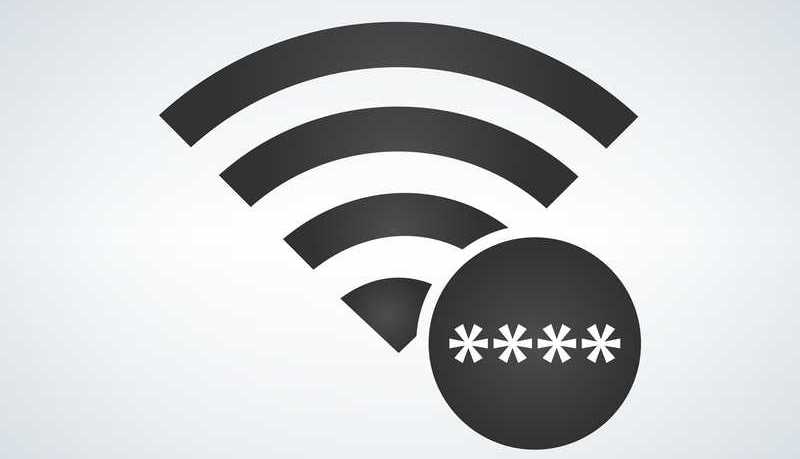
Безбедносни клучеви , како што кажува името, се елементи кои обезбедуваат пристап до вашата безжична мрежа Verizon само од луѓето кои треба да пристапат до неа. Тие се нарекуваат и шифри за пристап или лозинки и функционираат како функции што овозможуваат пристап до таа специфична мрежа на Verizon.
Постои пристојни шанси дека во одреден момент од вашиот живот сте побарале да вметнете лозинка , или безбедносен клуч, за да пристапите до нечиј Wi-Fi. Тоа е главно затоа што сопственикот на таа безжична мрежа не сака да ја сподели врската со апсолутно секој што се обидува да добие пристап до неа.
Замислете колку би биле изложени вашите лични податоци доколку некој може да има пристап до вашите Wi-Fi во секој момент. Исто така, бидејќи мрежната опрема има ограничувања во однос на бројот на уреди кои можат да се поврзат во исто време, воопшто не би можеле да се движите!.
Сега кога е разбрано колку е важно да имате безбедносен систем на вашата Wi-Fi мрежа, ајде да ги провериме начините на кои можете да стигнете до безбедносните клучеви на вашата безжична мрежа Verizon.
Кои се видовите безбедносни клучеви на Verizon?

Поради разликите во карактеристиките, особено безбедносните, модемите и рутерите на Verizon имаат специфични процедури кои им овозможуваат на корисниците да дојдат до безбедносните клучеви на нивните мрежи. Но, поранодојдовме до информациите за тоа како да ги лоцираме овие клучеви, дозволете ни да ве запознаеме со различните видови клучеви што ги имаат мрежите на Verizon.
- WPA Или WPA2

WPA и WPA2 значат заштитен пристап до Wi-Fi и тие се најчестите видови безбедносни клучеви што ги имаат корисниците со нивните безжични мрежи на Verizon.
WPA , првата верзија на оваа нова функција, дојде да се справи со недостатоците на претходната верзија на безбедносниот клуч, WEP. Иако овој нов поминува низ подолги процедури за автентикација, тој исто така обезбедува повисоко ниво на безбедност.
Во деловно опкружување, на пример, подобрените безбедносни карактеристики вклучуваат автентицирани сервери, додека за домашните мрежи, PSK, или претходно споделените клучеви се веќе доволни. Тоа е затоа што бизнисите обично имаат поважни информации, што исто така значи дека почесто се напаѓани.
WPA2, ажурираната верзија на WPA донесе уште еден слој на безбедност и има за цел да ја изврши автентикацијата процедури побрзо. Функциите како што се AES или Напредниот стандард за шифрирање, му помагаат на WPA2 да достигне повисоко ниво на безбедност во споредба со неговиот претходник.
Во исто време, WPA2 е компатибилен со наназад, што значи дека мрежата базирана на WPA2 исто така ќе работи со безбедносните карактеристики пронајдени во WPA.
- WEP
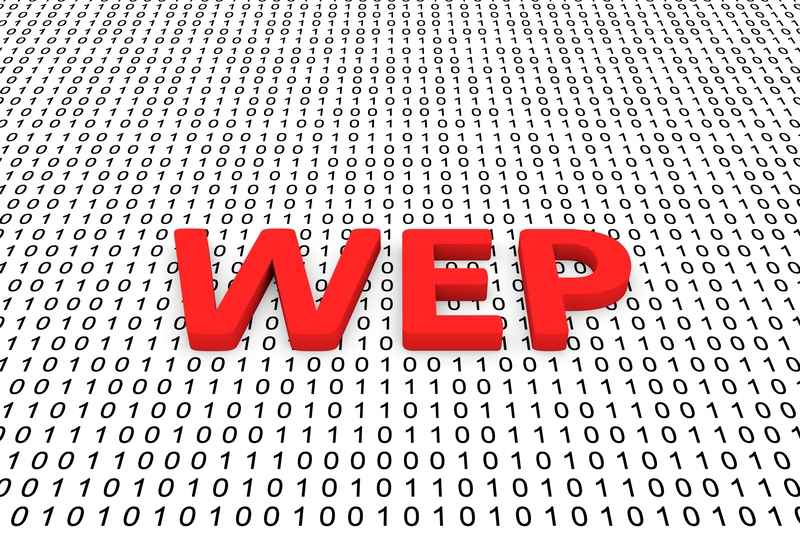
WEP, или Wired Equivalent Privacy, е еден од првитебезбедносни механизми што се користат со безжични мрежи. Неговите безбедносни карактеристики не се толку подобрени како неговите наследници, но сепак обезбедува фер ниво на одбрана од напади.
Од појавата на поновите верзии на безбедносните клучеви, бизнисите почнаа да го оставаат WEP зад себе, бидејќи нивните безбедносни барања се зголемуваа. Преку режимот за автентикација и шифрирање RC4, или Rivest Cipher 4, WEP се брои со 104-битен клуч. Само да знаете, WPA2 користи клуч од 256 бити.
Поради застарените безбедносни карактеристики, WEP паѓа во неупотреба, иако многу домашни мрежи сè уште го користат. Ова е затоа што не сите се толку заинтересирани да ги задржат своите домашни мрежи под толку високи нивоа на безбедност.
Ова особено може да се забележи во области каде што секој има добри безжични мрежи и поради тоа, не треба да се пристап до Wi-Fi на соседот.
Сега кога ве запознавме со видовите безбедносни клучеви што се користат со безжичните мрежи на Verizon, ајде да преминеме до постапката за нивно наоѓање на интернет.
Како можам да ги најдам моите безбедносни клучеви на Verizon мрежата на интернет?

Ако се обидувате да ги пронајдете безбедносните клучеви на мрежата Verizon, но точно не знаете како да направете го тоа, проверете ги чекорите подолу. Имајте на ум дека, за речиси сите мрежи базирани на WEP, постапката треба да биде иста. Оние кои се разликуваат исто така ќе бидат конкретно именувани.
1. За Verizon 9100EM и 9100VMРутери

Исто како и секој друг рутер на пазарот во денешно време, рутерите 9100EM и 9100VM на Verizon исто така ќе бараат SSID и WEP за обиди за поврзување или за извршување на промени во поставките .
Исто така, бидејќи токму SSID или WEP овозможува воспоставување на врската, сите поврзани уреди ќе треба да се постават со истиот безбедносен клуч како и рутерот. За да ги лоцирате безбедносните клучеви за овие модели, следете ги чекорите подолу:
- Отворете го вашиот интернет прелистувач и ставете „//192.168.1.1“ во лентата за адреси и притиснете Enter.
- Ова ќе ве доведе до страницата за конфигурација на рутерот, која ќе ве пренесе до воведната фаза. До крајот, ќе биде побарано да кликнете на копчето „OK“.
- Потоа лоцирајте ја картичката „Wireless“ на горната лента со мени и пристапете до неа.
- Статусот на безжичниот екран треба да се појавува на екранот и SSID треба да биде вториот запис на листата.
- Сега, одете во петтиот ред и внесете го новиот WEP клуч во случај да сакате да го промените.
- Проверете дали сте ги зачувале промените пред да излезете од панелот за конфигурација. После тоа, можете да го затворите прозорецот на прелистувачот.
2. За Verizon MI424WR рутер

Овој рутер има поразновиден опсег на процедури во зависност од верзијата на фирмверот, затоа погрижете се да го ажурирате пред да се обидете со постапката.
- Отворете го вашиот интернет прелистувач и залепете„//192.168.1.1“ во лентата за адреси и притиснете Enter.
- Ќе ви биде побарано да ги внесете корисничкото име и лозинката на рутерот. Повеќето рутери на Verizon доаѓаат од фабрика со двата параметри поставени на „admin“, па напишете ги и притиснете enter.
- Кога панелот за конфигурација на рутерот ќе се појави на екранот, лоцирајте и пристапете до картичката „Wireless“ .
- Лоцирајте и кликнете на „Основни поставки“.
- Внесете ја опцијата „Изберете WEP клуч“ и пронајдете го безбедносниот клуч таму.
- Потоа можете да го затворите прелистувачот прозорец.
А што е со WPA или WPA2-базирани мрежи?
Постапките наведени погоре се однесуваат само на мрежи кои се заштитени со безбедносни клучеви од типот WEP . За WPA или WPA2, следете ги постапките подолу:
1. За рутери Verizon 9100EM или 9100VM

- Отворете го вашиот интернет прелистувач и напишете //192.168.1.1 на лентата за адреси и притиснете Enter.
- Ќе ви биде побарано да ги внесете корисничкото име и лозинката за да пристапите до панелот за конфигурација на рутерот. Погрижете се да ги имате наоколу ако сте ги смениле параметрите поставени од фабриката. Ако не, напишете „admin“ за двете полиња.
- Одете во картичката „Wireless“ и лоцирајте ги полињата WPA или WPA2.
- Ако сакате, ова е вашата шанса да го промените за различен безбедносен клуч. Само проверете дали е силна лозинка, или вашата мрежа нема да биде заштитена како што сакате.
- Исто така, погрижете се да ги зачувате променитепред да излезете од панелот за конфигурација.
2. За рутери Verizon MI424WR

- Отворете го вашиот интернет прелистувач и напишете //192.168.1.1 во лентата за адреси и притиснете Enter.
- Ќе ви биде побарано да ги внесете корисничкото име и лозинката за да пристапите до панелот за конфигурација на рутерот. Погрижете се да ги имате наоколу ако сте ги смениле параметрите поставени од фабриката. Ако не, напишете „admin“ за двете полиња.
- Одете во картичката „Wireless“ и лоцирајте ги полињата WPA или WPA2.
- Таму ќе ги најдете безбедносните клучеви и, во случај да одлучете да ги промените, едноставно внесете ги новите параметри и потоа зачувајте ги промените.
- Потоа, можете да го затворите прозорецот на прелистувачот.
И тоа е тоа! Би требало да бидеш добар да одиш оттука натаму!
Исто така види: 3 Позиционирање на рутерот на антената: најдобри начини


